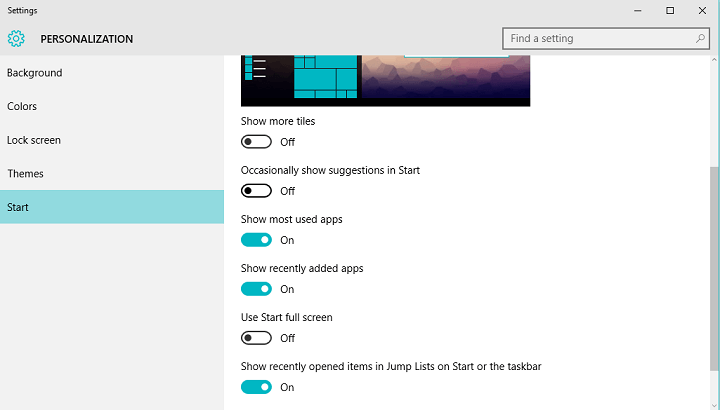Nejprve se ujistěte, že máte stabilní připojení k internetu
- Chcete-li stáhnout a nainstalovat ovladače pro DYMO LabelWriter 400, můžete použít odkaz na oficiální web a spustit instalační soubor k dokončení procesu.
- Pokračujte ve čtení a dozvíte se podrobné kroky!

Chcete-li nastavit svůj DYMO LabelWriter 400 s Windows 10 a zlepšit tak své organizační schopnosti, musíte pro něj nainstalovat správný ovladač.
V této příručce vás provedeme pokyny krok za krokem, abyste zajistili bezproblémové nastavení, abyste z efektivní tiskárny štítků vytěžili maximum.
- Jak si stáhnu a nainstaluji ovladače DYMO LabelWriter 400 ve Windows 10?
- Odstraňování problémů s ovladači DYMO LabelWriter 400 ve Windows 10
- Další zdroje pro práci s DYMO LabelWriters ve Windows 10
Jak si stáhnu a nainstaluji ovladače DYMO LabelWriter 400 ve Windows 10?
Než budete pokračovat s jakýmikoli kroky ke stažení a instalaci bezplatného ovladače DYMO LabelWriter 400 pro Windows, projděte si následující předběžné kontroly:
- Ověřte, zda máte stabilní připojení k internetu.
- Ujistěte se, že se přihlašujete pomocí uživatelského profilu s administrátorskými právy.
- Ověřte, zda máte aktualizovanou verzi operačního systému Windows.
- Ujistěte se, že máte v tiskárně DYMO LabelWriter 400 vloženy štítky a že je zapnutá.
- Přejít na stránka s grafem kompatibility webu DYMO, vyhledejte LabelWriter 400 a klikněte DYMO Label Software v.8.5.4.

- Po stažení vyhledejte soubor DLS8Setup.8.5.4.exe soubor z Stahování a poklepáním na něj otevřete průvodce nastavením.
- lis Ano na výzvu UAC.
- Vybrat Angličtina nebo preferované jazyky a klikněte OK.

- Na Nastavení štítku DYMO okno, klikněte další.

- Klikněte Souhlasím na Licenční smlouva okno.

- Na Typ instalace okno, vyberte si Expresní instalace nebo Vlastní instalace a klikněte další. Musíte vybrat Vlastní instalace pokud nechcete jiné služby.

- Dále zrušte zaškrtnutí vedle všech možností kromě Ovladače tiskárny a klikněte na tlačítko další.

- Klikněte Dokončit a počkejte na dokončení procesu.

K instalaci můžete použít stejné kroky DYMO LabelWriter 330 Turbo na Windows 10. Nicméně, pro LabelWriter 450 a vyšší modely, zkontrolujte tabulku kompatibility, stáhněte si nastavení a postupujte podle stejných kroků.
Jak testujeme, kontrolujeme a hodnotíme?
Posledních 6 měsíců jsme pracovali na vybudování nového systému kontroly toho, jak vytváříme obsah. S jeho pomocí jsme následně přepracovali většinu našich článků, abychom poskytli skutečné praktické zkušenosti s průvodci, které jsme vytvořili.
Pro více podrobností si můžete přečíst jak testujeme, kontrolujeme a hodnotíme ve WindowsReport.
- Oprava: Nastavení zpracování zvuku DTS není k dispozici
- Je Windows 11 rychlejší než Windows 10?
- Jak změnit velikost ikony v systému Windows 10
- Jsou kódy Product Key systému Windows 11 zpětně kompatibilní?
Po instalaci ovladače postupujte podle následujících kroků, aby fungoval s vaším zařízením:
- Připojte stolní tiskárnu štítků k počítači pomocí kabelu USB.
- lis Okna + já otevřít Nastavení.
- Klikněte Zařízení.

- Jít do Tiskárna a skenery; měla by být uvedena v seznamu Tiskárny a skenery na pravé straně.
- Klikněte Spravovat.

- Vybrat Předvolby tisku.

- Změňte odpovídajícím způsobem velikost papíru a klikněte OK.
DYMO LabelWriter 400, termální tiskárna štítků, je nyní připravena k použití v systému Windows 10 a umožňuje tisk štítků pro snadné uspořádání vašich věcí.
Pamatujte, že jej lze použít pouze pro vnitrostátní přepravu USPS a není kompatibilní s adresami FedEx, UPS nebo International/APO s USPS.
Odstraňování problémů s ovladači DYMO LabelWriter 400 ve Windows 10
| Problém | Společné důvody | Společná řešení |
| Nelze tisknout | Snímač tiskárny je znečištěný, nepodporovaná velikost nebo typ štítku, poškozený ovladač | Ujistěte se, že velikost a typ štítku jsou správné, vyčistěte snímač tiskárny a znovu nainstalujte ovladač tiskárny štítků. |
| Nefunguje ve Windows | Zastaralý ovladač | Stáhněte si ovladač z webu DYMO a nainstalujte nejnovější ovladač v režimu kompatibility. |
| Chyba – došel papír | Štítek se stočil nesprávným způsobem nebo je poškozený ovladač tiskárny | Odpojte napájecí kabel a kabel USB, zrušte všechny štítky úloh ze zařízení a vyjměte zařízení ze zařízení Zařízení a tiskárny seznam. Poté štítky správně vložte a znovu nainstalujte ovladač tiskárny. |
| Tiskárna offline | Štítky jsou zaseknuté, chybí papír nebo je vadný kabel/port USB | Zkontrolujte štítky a ujistěte se, že jsou správně vloženy, zkontrolujte kabel/port USB, zda není poškozený, a zkuste zařízení připojit přímo k počítači pomocí kabelu USB namísto rozbočovače USB. |
| Moje tiskárna je uvedena jako nespecifikovaná nebo neznámá/Windows nemůže najít moji tiskárnu | Váš počítač toto zařízení neidentifikoval jako tiskárnu | Jít do Správce zařízení>klikněte na Zobrazit>Zobrazit skrytá zařízení, poté klikněte pravým tlačítkem na uvedený ovladač DYMO a vyberte Aktualizovat ovladač. |
Další zdroje pro práci s DYMO LabelWriters ve Windows 10
- DYMO LabelWriter je dodáván s dvouletou zárukou na produkt, takže musíte produkt při nákupu zaregistrovat, abyste věděli o stavu záruky.
- Pokud máte se zařízením problémy, můžete je kontaktovat vyplněním kontaktního formuláře nebo zavoláním na číslo péče o zákazníky.
- Oficiální web obsahuje spoustu dokumentace, často kladených dotazů, příruček, článků podpory a tipů pro odstraňování problémů, které vám v případě potřeby pomohou.
Chcete-li stáhnout a nainstalovat kompatibilní ovladač pro DYMO LabelWriter v systému Windows, musíte zkontrolovat, zda je stabilní připojení, přihlaste se pomocí administrátorských práv, získejte ovladač z oficiálních stránek DYMO a nainstalujte jej pomocí Průvodce nastavením.
Také se ujistěte, že je váš systém Windows aktualizován na nejnovější verzi, protože nejen chrání vaše zařízení, ale také udržuje problémy jako Dymo tisk prázdných štítků po Windows Update v zátoce.
V případě, že vy nemáte administrátorská práva k počítači a přesto chcete nainstalovat ovladač, přečtěte si tuto příručku, abyste se naučili proces.
Zasekli jste se někde při sledování procesu? Neváhejte uvést své dotazy v sekci komentářů níže. Rádi vám pomůžeme!